
Taula de continguts:
- Pas 1: vídeo ràpid
- Pas 2: components electrònics necessaris per a l'estació meteorològica personal
- Pas 3: Eines i elements addicionals necessaris per a l'estació meteorològica personal
- Pas 4: Requisits de programari
- Pas 5: crear un canal privat a Thingspeak.com
- Pas 6: esquema de l'estació meteorològica personal
- Pas 7: Muntatge del circuit a la placa de circuits per a usos generals (GCB)
- Pas 8: Codi
- Pas 9: preparació del recinte
- Pas 10: Tancament de la tapa
- Autora John Day [email protected].
- Public 2024-01-30 08:15.
- Última modificació 2025-01-23 14:38.
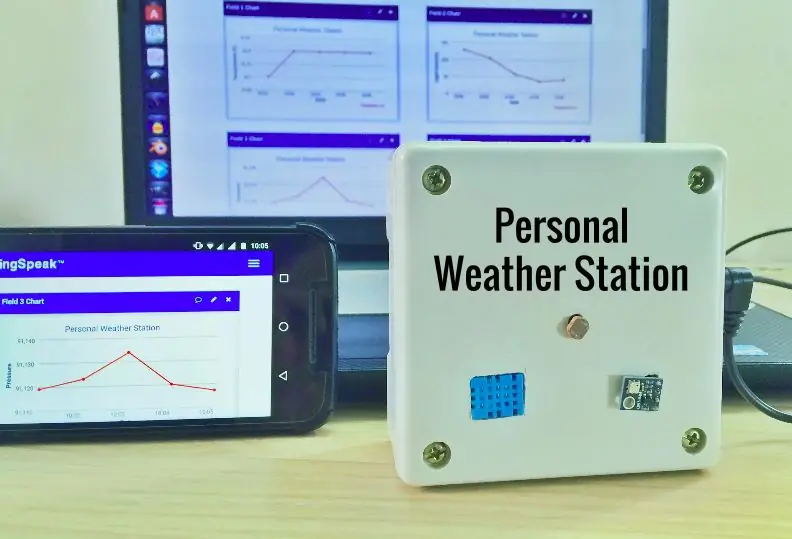
Assegut a la vostra habitació comenceu a suar o a sentir-vos fred; et preguntes quant seria la temperatura a la teva habitació? o quina seria la humitat? Això va passar amb mi fa un temps enrere.
Això va conduir a la creació de Personal Weather Station, que controla la temperatura, la humitat, la pressió i la intensitat de la llum de la vostra habitació i la penja a un canal privat a thingspeak.com.
Comencem.
Pas 1: vídeo ràpid


Aquí teniu un petit vídeo que resumeix cada cosa en 5 minuts.
Feu clic aquí per veure a youtube
Pas 2: components electrònics necessaris per a l'estació meteorològica personal


Descripció: utilitzarem DHT11 per detectar la humitat, BMP180 per detectar la temperatura i la pressió i una resistència a la llum (LDR) per tenir una idea aproximada de la intensitat de la llum. Arduino nano recopilarà dades d’aquests sensors i els enviarà a ESP8266 per penjar-los al vostre canal privat a thingspeak.com. Alimentarem el nostre Arduino nano des d’un adaptador de paret de 12V-2A, els sensors i l’ESP8266 rebran el voltatge convertit baix del convertidor de dades basat en LM2596.
Llista de components:
- Sensor de pressió i temperatura BMP180,
- Sensor d’humitat DHT11,
- Resistència dependent de la llum (LDR),
- Mòdul wifi ESP8266 (firmware preparat),
- Arduino nano,
- 2 resistències: 51 KOhm i 4,7KOhm,
- LM2596 convertidor de dòlars,
- Presa DC,
- Canvia i
- Adaptador de paret de 12V-2A.
Pas 3: Eines i elements addicionals necessaris per a l'estació meteorològica personal



Descripció: farem servir pelador de filferro per treure filferro, llima per suavitzar talls / forats a la carcassa, pistola de cola per col·locar components a l'interior de la carcassa, tornavís per tancar la tapa de la carcassa i soldar ferro amb fil de soldar per muntar el circuit a la placa de circuit per a usos generals (GCB). La caixa de plàstic de 4x4x2 polzades fa de tancament. També necessitarem una tira de berg mascle i femella juntament amb connectors femella per a un muntatge adequat a GCB.
Llista d'eines:
- Decapant de filferro,
- Dossier,
- Pistola de cola,
- Tornavís i
- Soldadura de ferro i filferro de soldadura.
Llista d’elements addicionals:
- Caixa de plàstic de 4x4x2 polzades (he utilitzat aquesta dimensió, totes les dimensions properes haurien d’estar bé),
- Circuit de propòsit general,
- tira de berg mascle i femella i
- connectors femella.
Pas 4: Requisits de programari
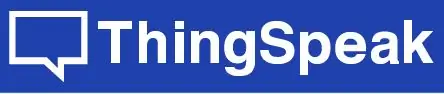

Descripció: per veure el valor de les dades del sensor, necessitarem un canal privat a thingspeak.com. Necessitarem Arduino IDE per escriure codi arduino per a arduino nano. (Suposo que teniu PC / portàtil i una ruta wifi amb accés a Internet)
Llista de requisits de programari:
- Canal privat a Thingspeak.com i
- ID Arduino (preferentment la darrera versió).
Podeu descarregar la versió més recent d'Arduino IDE des de arduino.cc.
Ara permetem crear un canal privat a thingspeak.com.
Pas 5: crear un canal privat a Thingspeak.com
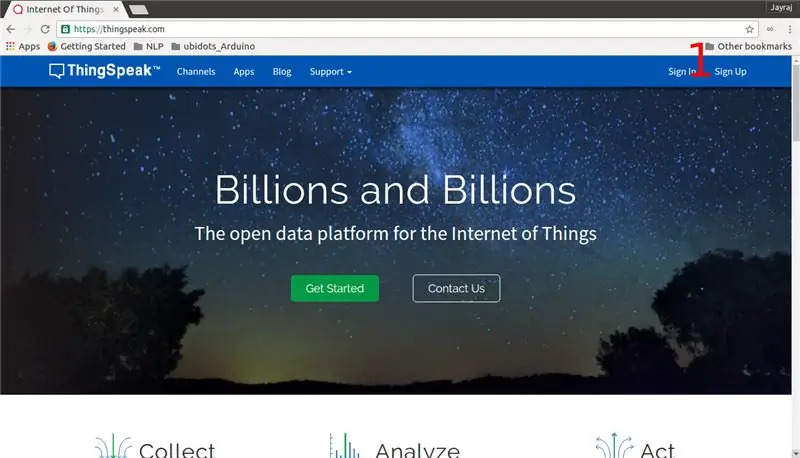
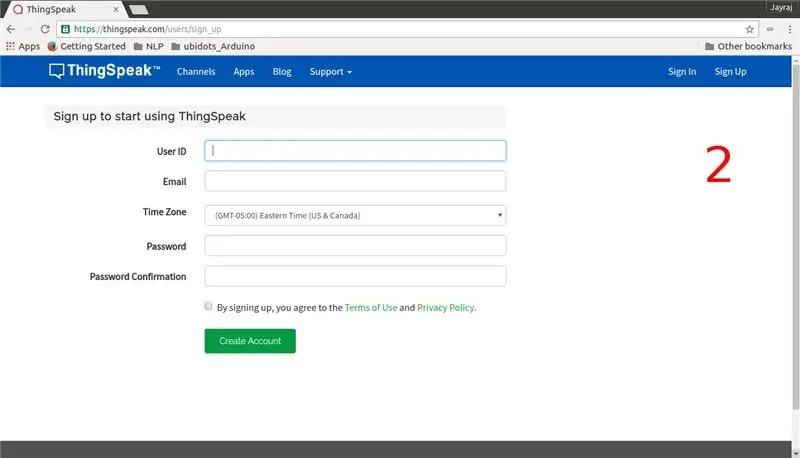
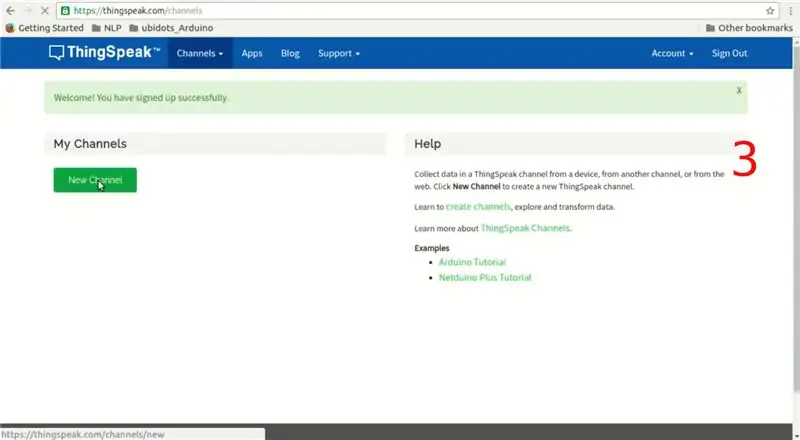
Per crear un canal privat a thingspeak.com, seguiu aquests passos:
- Obriu el navegador web i aneu a thingspeak.com i feu clic a la pestanya "Registra't" a l'extrem superior dret (imatge núm. 1)
- Empleneu les dades i feu clic a "Crea un compte", (imatge núm. 2)
- Ara feu clic a la pestanya "Canal nou" (imatge núm. 3)
- Torneu a omplir els detalls del canal i activeu 4 camps (ja que us enviarem 4 valors de sensor), desplaceu-vos cap avall i feu clic a la pestanya "Desa el canal", (imatge núm. 4/5)
- En aquesta pàgina, feu clic a la pestanya "Claus API" i anoteu la vostra "Clau API API".
Això és tot gent, ara teniu el vostre canal de coses privades.
Ara deixem tots els components electrònics junts.
Pas 6: esquema de l'estació meteorològica personal
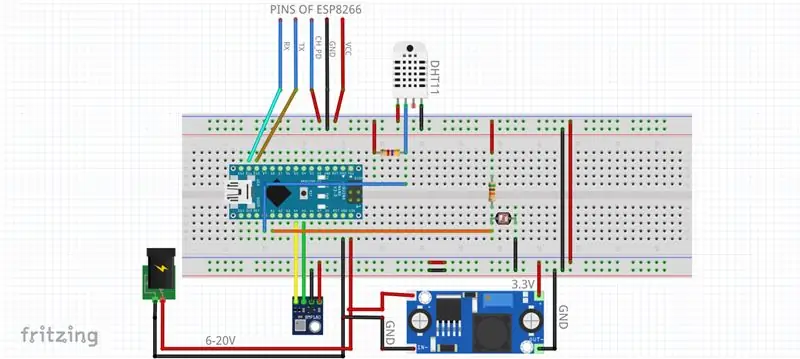
Aquí adjunto la imatge de l’esquema de Personal Weather Station. També adjunto un fitxer fritzing per al mateix. Les connexions són bastant senzilles.
- BMP180 es connecta al port I2C de nano arduino.
- LDR està connectat de manera divisòria de tensió amb una resistència de 51 KOhm i la unió es connecta al pin A1 de nano arduino.
- El pin de dades de DHT11 s’eleva amb una resistència de 4,7 KOhm i es connecta a un pin A0 d’arduino nano.
- TX i RX de l’ESP8266 es connecten a D10 i D11 d’arduino nano respectivament. El CH_PD de l'ESP8266 es connecta a un carril de 3,3 V.
- Ajusteu la sortida del mòdul LM2596 a 3,3 V girant el potenciòmetre en aquest mòdul. Connecteu la sortida d’aquest mòdul a Vcc i Gnd de BMP180, DHT11, LDR i V8 i Gnd d’ESP8266 respectivament.
- L'entrada del mòdul LM2596 prové d'un adaptador de paret de 12V-2A que també es connecta a Vin i Gnd d'Arduino nano.
Hem de muntar aquest circuit a la placa de circuits d’ús general. Fem això.
Pas 7: Muntatge del circuit a la placa de circuits per a usos generals (GCB)




Les eines de maquinari i els elements addicionals del pas 3 ja estan en funcionament.
- Utilitzeu la tira femenina Berg per a la ubicació d'Arduino nano i ESP8288 a GCB,
- Utilitzeu ferro de soldadura i filferro de soldadura per connectar-los elèctricament al tauler,
- Utilitzeu connectors femella per ampliar l’abast de tots els sensors i del mòdul LM2596 ja que s’enganxaran a la tapa i a la paret del recinte.
- Utilitzeu una tira de berg mascle per crear punts de connexió per a extensions femenines fabricades en 3,
- Realitzeu un esquema de circuits a GCB mitjançant cables (desfeu-los amb un fil conductor), o bé amb un carril de fil de soldadura fos i, finalment,
- Comproveu si hi ha sortides abans d’engegar el circuit mitjançant un multímetre.
Ara que tot el maquinari està col·locat a GCB, vegem el codi.
Pas 8: Codi
El codi per a l'estació meteorològica personal és bastant senzill. He comentat correctament el codi per facilitar la portabilitat. Abans de gravar el codi, tingueu cura de seguir les coses.
- Assegureu-vos que totes les biblioteques estiguin instal·lades,
- Substitueix els guions per SSID del vostre punt d'accés (enrutador wifi) a la línia 14 del codi,
- Substitueix els guions per PASSWORD de la vostra xarxa wifi a la línia 15 del codi,
- Substitueix els guions per la clau d'API d'escriptura del canal privat de ThingsPeak a la línia 17 i
- Mentre programeu Arduino nano, assegureu-vos que el vostre subministrament de 12V CC està DESACTIVAT.
Aquí teniu l’enllaç a github (Personal Weather Station) per descarregar el codi i les biblioteques que he utilitzat.
Ara que tenim el maquinari i el programari al seu lloc, només queda l’embalatge.
Pas 9: preparació del recinte
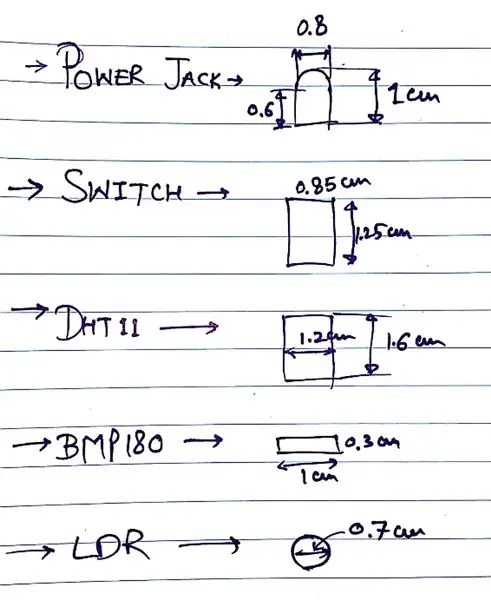


Ara hem de fer forats de diverses formes i mides a la caixa de 4x4x2 polzades. Hem de fer forats per a la presa de corrent continu i encendre qualsevol paret preferent del recinte. També hem de fer forats per a sensors a la tapa del recinte.
He adjuntat una imatge que mostra les dimensions dels forats que hem de fer al recinte.
Utilitzeu una fulla calenta per tallar el plàstic.
Utilitzeu la llima per suavitzar els forats.
Ara el vostre recinte està preparat per allotjar el vostre circuit.
Pas 10: Tancament de la tapa

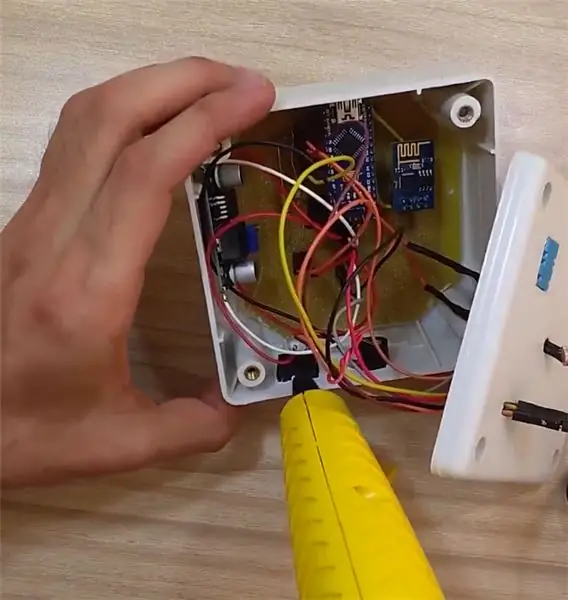


Introduïu el GCB muntat dins del recinte.
Col·loqueu l'interruptor i la presa de corrent continu als forats de la paret; sensors als forats de la tapa. Finalitzeu la seva posició i utilitzeu una pistola de cola per solucionar-los. Finalment, utilitzeu un tornavís per tancar la tapa.
Aquí la teniu, la vostra estació meteorològica personal. Engegueu la font d'alimentació i vegeu la temperatura, la humitat, la pressió i la intensitat de la llum de la vostra habitació des de qualsevol lloc del món a través del vostre telèfon intel·ligent / PC / portàtil / tauleta al vostre canal privat Thingspeak.
Això és tot per això instructiu. Comenteu en cas de dubte.
Si us ha agradat aquest instructable, és probable que us agradi el meu canal de youtube. Gràcies per llegir.
Recomanat:
Estació meteorològica personal que utilitza Raspberry Pi amb BME280 a Java: 6 passos

Estació meteorològica personal que utilitza Raspberry Pi amb BME280 a Java: el mal temps sempre es veu pitjor per una finestra. Sempre ens ha interessat controlar el nostre temps local i el que veiem per la finestra. També volíem un millor control sobre el nostre sistema de calefacció i aire condicionat. Construir una estació meteorològica personal és una gran cosa
Estació meteorològica NaTaLia: l'estació meteorològica amb energia solar Arduino s'ha fet correctament: 8 passos (amb imatges)

Estació meteorològica NaTaLia: Estació meteorològica amb energia solar Arduino feta de la manera correcta: després d’un any d’exitació en 2 llocs diferents, comparteixo els plans del projecte de la meva estació meteorològica amb energia solar i explico com va evolucionar cap a un sistema que realment pot sobreviure durant molt de temps períodes des de l'energia solar. Si segueixes
Estació meteorològica de bricolatge i estació de sensor WiFi: 7 passos (amb imatges)

Estació meteorològica de bricolatge i estació de sensor WiFi: en aquest projecte us mostraré com crear una estació meteorològica juntament amb una estació de sensor WiFi. L'estació del sensor mesura les dades de temperatura i humitat locals i les envia, mitjançant WiFi, a l'estació meteorològica. L'estació meteorològica mostra llavors
Estació meteorològica personal Particle Photon IoT: 4 passos (amb imatges)

Estació meteorològica personal Particle Photon IoT:
Com fer una estació meteorològica senzilla amb Arduino: 6 passos (amb imatges)

Com fer una estació meteorològica senzilla amb Arduino: Hola nois, en aquest instructiu us explicaré com fer una estació meteorològica senzilla per detectar la temperatura i la humitat mitjançant el sensor DHT11 i Arduino, les dades detectades es mostraran a la pantalla LCD. Abans de començar aquest instructiu, ho heu de saber
